Połączenia Wi-Fi są świetne, ale czasami mogą wystąpić problemy, a wielu użytkowników zgłosiło, że połączenie Wi-Fi spada podczas pobierania. Może to być dziwny problem. W dzisiejszym artykule pokażemy, jak to naprawić.
Istnieją różne problemy z połączeniem WiFi, które można napotkać, a mówiąc o WiFi, oto kilka typowych problemów zgłaszanych przez użytkowników:
- WiFi wciąż rozłącza system Windows 10 — Czasami Wi-Fi może się rozłączać z powodu błędów w systemie. Powinieneś jednak być w stanie rozwiązać ten problem za pomocą jednego z naszych rozwiązań.
- Połączenie internetowe zostaje zerwane podczas pobierania dużych plików Windows 10, ciągle spada i ponownie się łączy — Są to niektóre typowe problemy, które mogą wystąpić w sieciach Wi-Fi, ale powinieneś być w stanie rozwiązać je za pomocą naszych rozwiązań.
- Utrata połączenia z Internetem podczas dużych pobrań — Czasami ten problem może wystąpić z powodu konfiguracji routera. Aby rozwiązać problem, po prostu wyłącz niektóre funkcje, a problem powinien zostać rozwiązany.
- Wi-Fi często się rozłącza — Ten problem może pojawić się, jeśli sterowniki są nieaktualne, więc zaktualizuj je i sprawdź, czy to rozwiąże problem.
Połączenie Wi-Fi spada podczas pobierania
- Uruchom polecenie flushdns
- Zapomnij o swojej sieci WiFi
- Zmień ustawienia uTorrent
- Sprawdź kable
- Zaktualizuj / zmień wersję oprogramowania wewnętrznego
- Zresetuj router
- Wyłącz ochronę DoS
- Zmień ustawienia zasilania
- Upewnij się, że sterowniki są aktualne
- Wymień router i adapter bezprzewodowy
Rozwiązanie 1 — Uruchom polecenie flushdns
Według użytkowników, jeśli połączenie WiFi zostanie zerwane podczas pobierania, możesz rozwiązać problem, po prostu uruchamiając jedno polecenie w wierszu polecenia. Aby to zrobić, wykonaj następujące kroki:
- naciśnij Klawisz Windows + X aby otworzyć menu Win + X. Teraz wybierz Wiersz polecenia (administrator) lub PowerShell (administrator).

- Po otwarciu wiersza polecenia uruchom japconfig / flushdns Komenda.
Po wykonaniu tego polecenia problem z siecią WiFi powinien zostać rozwiązany.
Rozwiązanie 2 — Zapomnij o swojej sieci WiFi
Jeśli połączenie WiFi zostanie zerwane podczas pobierania, problem może być związany z usterką sieci. Aby rozwiązać problem, użytkownicy sugerują zapomnienie sieci bezprzewodowej i ponowne połączenie się z nią. Możesz to zrobić, wykonując następujące kroki:
- Kliknij Sieć ikonę na pasku zadań i wybierz Ustawienia sieci.
- Przejdź do Zarządzaj ustawieniami Wi-Fi i wybierz sieć, którą chcesz zapomnieć.
- Teraz kliknij Zapomnieć przycisk, aby zapomnieć o sieci bezprzewodowej.
Po wykonaniu tej czynności wystarczy ponownie połączyć się z siecią bezprzewodową, a problem powinien zostać rozwiązany. Jest to proste rozwiązanie, a kilku użytkowników zgłosiło, że działa, więc wypróbuj je.
Rozwiązanie 3 — Zmień ustawienia uTorrent
Czasami twój klient torrent może zakłócać połączenie Wi-Fi i powodować różne problemy. Użytkownicy zgłaszali, że niektóre ustawienia w uTorrent, takie jak Maksymalna liczba połączeń globalnych i Maksymalna liczba połączeń na torrent. Wystarczy ustawić wartości odpowiednio na 50 i 20, a problem powinien zostać rozwiązany.
Pamiętaj, że możesz użyć niższych wartości, jeśli chcesz. Ponadto inni klienci torrenta mają dostępne te opcje, więc nawet jeśli nie korzystasz z uTorrent, musisz sprawdzić ustawienia i wprowadzić odpowiednie zmiany.
Rozwiązanie 4 — Sprawdź kable
W niektórych rzadkich przypadkach może wystąpić ten problem z powodu uszkodzonego kabla. Czasami kabel sieciowy prowadzący do routera bezprzewodowego może być uszkodzony, co może spowodować zerwanie połączenia.
Jednak aby rozwiązać ten problem, wystarczy wymienić kable sieciowe i sprawdzić, czy to pomoże. Kilku użytkowników zgłosiło, że ich sieć kablowa została uszkodzona, co spowodowało problem z Wi-Fi, więc upewnij się, że kable działają poprawnie.
Rozwiązanie 5 — Zaktualizuj / zmień wersję oprogramowania wewnętrznego
Zdaniem użytkowników czasami problemy z Wi-Fi mogą wystąpić z powodu oprogramowania układowego routera. Jeśli połączenie WiFi zostanie zerwane podczas pobierania problemu, może to być oprogramowanie układowe, dlatego zaleca się jego aktualizację.
Pamiętaj, że aktualizacja oprogramowania układowego jest procedurą zaawansowaną, a jeśli nie będziesz ostrożny, możesz trwale uszkodzić router. Nie ponosimy odpowiedzialności za potencjalne szkody, które mogą wystąpić, ale aby uniknąć uszkodzeń, sprawdź szczegółowe instrukcje w instrukcji obsługi i postępuj zgodnie z nimi.
Po aktualizacji oprogramowania routera sprawdź, czy problem nadal występuje. Kilku użytkowników zgłosiło, że naprawili problem, po prostu obniżając firmware routera, więc możesz również spróbować. Po raz kolejny aktualizacja / obniżenie oprogramowania układowego jest procedurą zaawansowaną, a jeśli nie wiesz, jak prawidłowo ją wykonać, być może powinieneś pominąć to rozwiązanie.
Rozwiązanie 6 — Zresetuj router
Jeśli masz problemy z Wi-Fi na komputerze, problemem może być konfiguracja routera. Aby rozwiązać problem, użytkownicy sugerują zresetowanie routera. W ten sposób przywrócisz ustawienia domyślne i naprawisz wszelkie problemy, które mogły wystąpić z powodu konfiguracji routera.
Niektórzy użytkownicy sugerują aktualizację oprogramowania układowego routera do najnowszej wersji przed zresetowaniem, więc możesz również spróbować. Aby zresetować router, wystarczy otworzyć stronę konfiguracji i zlokalizować opcję Resetuj. Pamiętaj, że ta opcja jest dostępna tylko wtedy, gdy logujesz się przy użyciu poświadczeń administracyjnych.
Jeśli masz problemy ze znalezieniem tej funkcji, możesz również zresetować router, naciskając ukryty przycisk Reset na urządzeniu. Wystarczy nacisnąć i przytrzymać ten przycisk przez około 5 sekund, a router powinien zresetować się do ustawień domyślnych.
Po zresetowaniu routera problem z połączeniem WiFi powinien zostać rozwiązany.
Rozwiązanie 7 — Wyłącz ochronę DoS
Niektórzy użytkownicy zgłosili, że ich połączenie Wi-Fi spada podczas pobierania dużych plików. Wygląda na to, że ten problem jest spowodowany przez ochronę DoS, a aby rozwiązać problem, musisz znaleźć i wyłączyć tę funkcję na routerze.
Aby wyłączyć tę funkcję w routerze Netgear, przejdź do Karta Zaawansowane> Ustawienia> Ustawienia WAN i zaznacz Wyłącz skanowanie portów i ochronę DoS funkcja. Pamiętaj, że ta funkcja może być dostępna na innych routerach, więc wyłącz ją i sprawdź, czy to pomoże.
Po wyłączeniu tej funkcji sprawdź, czy problem nadal występuje.
Rozwiązanie 8 — Zmień ustawienia zasilania
Według użytkowników, jeśli połączenie Wi-Fi spadnie podczas pobierania, możliwe, że przyczyną problemu są ustawienia zasilania. Windows czasami wyłącza niektóre urządzenia w celu oszczędzania energii, a aby temu zapobiec, wystarczy wykonać następujące czynności:
- otwarty Menadżer urządzeń. Aby to zrobić szybko, po prostu naciśnij Klawisz Windows + X i wybierz Menadżer urządzeń z listy.

- Po otwarciu Menedżera urządzeń zlokalizuj kartę sieci bezprzewodowej i kliknij ją dwukrotnie, aby otworzyć jej właściwości.
- Udaj się do Zarządzanie energią tab i odznacz Pozwól komputerowi wyłączyć to urządzenie, aby oszczędzać energię opcja. Teraz kliknij dobrze aby zapisać zmiany.

Po wprowadzeniu tych zmian sprawdź, czy problem z połączeniem WiFi nadal występuje.
Rozwiązanie 9 — Upewnij się, że sterowniki są aktualne
Jeśli połączenie WiFi zostanie zerwane podczas pobierania plików, być może problem dotyczy sterowników. Czasami przestarzałe sterowniki mogą prowadzić do tego i wielu innych problemów. Aby rozwiązać problem, zalecamy aktualizowanie sterowników.
Aby to zrobić, wystarczy znaleźć model swojej karty sieci bezprzewodowej i pobrać dla niej najnowsze sterowniki. Po pobraniu najnowszych sterowników zainstaluj je i sprawdź, czy to rozwiąże problem.
Ręczne pobieranie sterowników może być nieco żmudne, zwłaszcza jeśli nie wiesz, jak i gdzie ich szukać. Zawsze możesz jednak korzystać z narzędzi innych firm, takich jak TweakBit Driver Updater aby pobrać brakujące sterowniki automatycznie za pomocą kilku kliknięć.
- Pobierz teraz Tweakbit Driver Updater
Rozwiązanie 10 — Wymień router i adapter bezprzewodowy
Jeśli połączenie WiFi zostanie zerwane podczas pobierania plików, być może problem dotyczy routera lub karty sieci bezprzewodowej. Czasami sprzęt sieciowy może nie być w pełni kompatybilny lub może być wadliwy, a jedynym sposobem na rozwiązanie tego problemu jest wymiana sprzętu.
Kilku użytkowników zgłosiło, że naprawili problem, wymieniając adapter bezprzewodowy lub router, więc możesz spróbować. Po wymianie sprawdź, czy problem nadal występuje.
Problemy z połączeniem Wi-Fi mogą być dość denerwujące i jeśli połączenie zostanie zerwane podczas pobierania plików, najprawdopodobniej problem dotyczy routera lub jego ustawień. Po prostu wyłącz problematyczne ustawienia lub zresetuj router, a problem zostanie rozwiązany.
- otwarty Menadżer urządzeń. Aby to zrobić szybko, po prostu naciśnij Klawisz Windows + X i wybierz Menadżer urządzeń z listy.

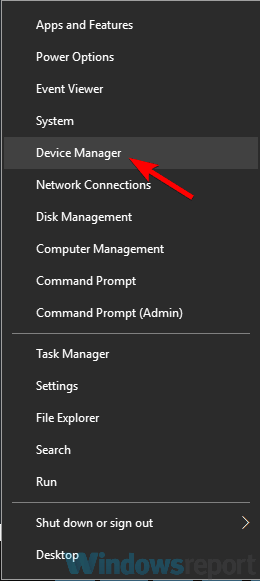
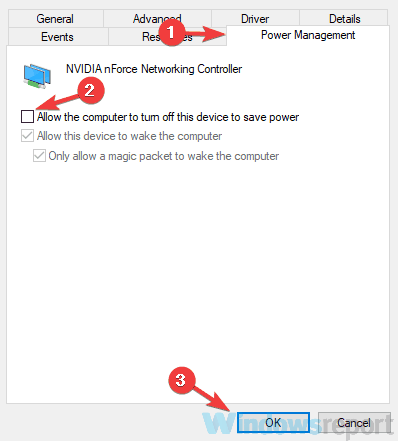
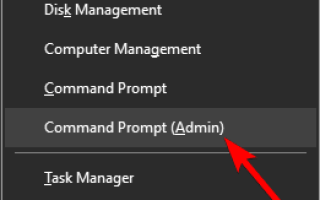

![Jak naprawić dźwięk wydawany przez klawiaturę podczas pisania [SKRÓCONY PRZEWODNIK]](https://pogotowie-komputerowe.org.pl/wp-content/cache/thumb/5e/a5534335862c85e_150x95.jpg)
![Jak naprawić błąd Nie znaleziono pliku Mshtml.dll [QUICK FIX]](https://pogotowie-komputerowe.org.pl/wp-content/cache/thumb/f3/1c170e121437af3_150x95.png)
![Jak naprawić zbyt niski poziom głośności komputera w systemie Windows 10 [NAJPROSTSZE ROZWIĄZANIA]](https://pogotowie-komputerowe.org.pl/wp-content/cache/thumb/98/e7f700b1412c598_150x95.png)